1.1.4 Profileinstellungen
Wie kann ich mein Profil bearbeiten?
Ist man auf mooin eingeloggt, wird das durch den eingeblendeten NutzerInnennamen im oberen Bereich der Website signalisiert. Durch Klick auf diesen Bereich öffnen sich folgende Optionen, die sich individuell bearbeiten lassen:
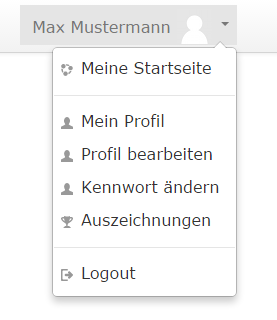
Durch Klick auf Profil bearbeiten öffnet sich ein Dialog, in dem vielfältige Einstellungen vorgenommen werden können:
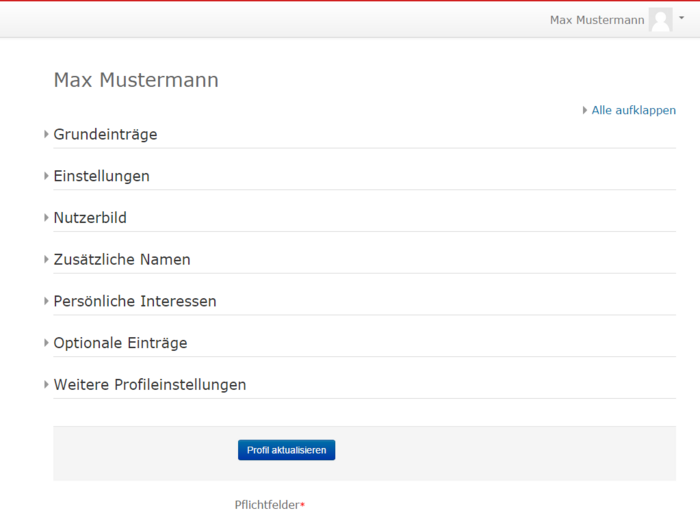
Die Einstellungen, die im Bereich der Grundeinträge gemacht werden, sind für folgende Funktionalitäten auf mooin wichtig:
- Vor- und Nachname: Diese Angaben werden auf den Teilnahmezertifikaten angegeben.
- Stadt/Ort: Der hier angegebene Ort wird auf der Karte der Teilnehmer im Kursraum angezeigt.
Nachdem alle Änderungen/Aktualisierungen erfolgt sind, müssen diese mit Klick auf den Button Profil aktualisieren noch bestätigt werden.
Welche Einstellungsmöglichkeiten habe ich bei den Badges?
Auf mooin gibt es die Möglichkeit, durch Abschluss verschiedener Aktivitäten (wie erfolgreiches Bearbeiten von Quizzes, Posten von Forenbeiträgen etc.) Badges als Lernfortschrittsabzeichen zu erhalten. Die Verwaltung der auf mooin erhaltenen Badges erfolgt durch Klick auf das Feld Auszeichnungen:
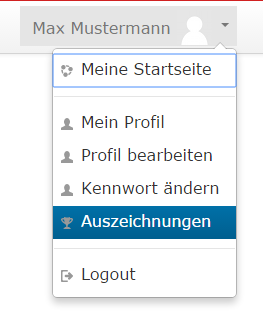
Es erscheint eine Übersicht der persönlich erworbenen Auszeichnungen/Badges, die je nach Anforderungen kursspezifisch oder kursübergreifend sein können.
Diese Auszeichnungen sind für alle anderen mooin-NutzerInnen ebenfalls durch Klick auf das Nutzerprofil einsehbar. Folgende Optionen lassen sich in diesem Bereich einstellen:
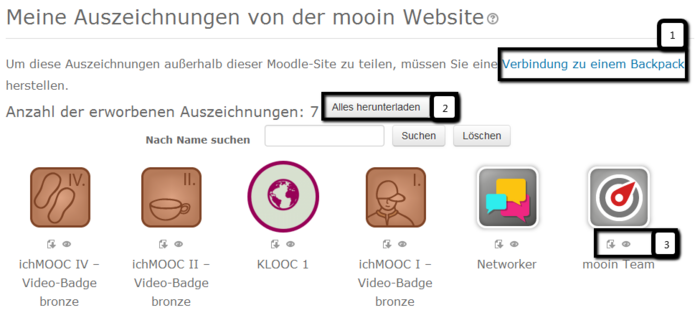
Im Bereich 1 besteht die Möglichkeit, eine Verbindung mit seinem "Mozilla Backpack" ("Rucksack" zur Sammlung von Badges) herzustellen. Dafür benötigt man einen Account bei dem Anbieter Mozilla. Auf diese Weise lassen sich die Badges von mooin exportieren, sowie externe Badges, die sich bereits im "Mozilla Backpack" finden auf mooin darstellen.
Weitere Informationen zu Mozilla Backpack und Open Badges unter
Der Bereich 2 bietet eine weitere Möglichkeit, Badges in externe Repositories zu überführen. Hier lassen sich alle auf mooin erhaltenen Badges als .zip-Datei herunterladen und dann in eine andere Plattform importieren, sofern diese es zulässt.
Im Bereich 3 können Badges einzeln heruntergeladen werden (linkes Icon). Das rechte Icon (Auge) bestimmt die Sichtbarkeit der Badges auf der mooin-Plattform. Falls nicht alle erhaltenen Badges für andere mooin-NutzerInnen einsehbar sein sollen, lässt sich das mit dieser Funktion organisieren.